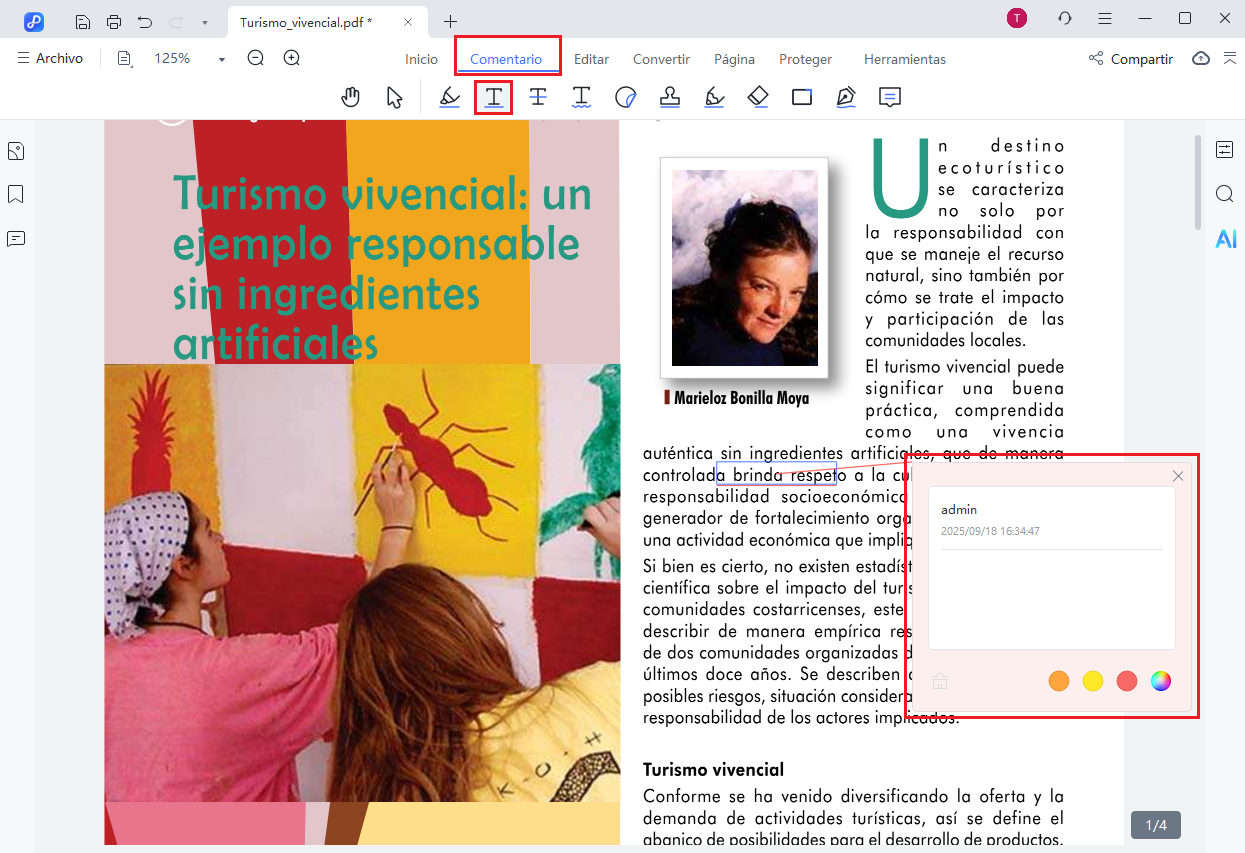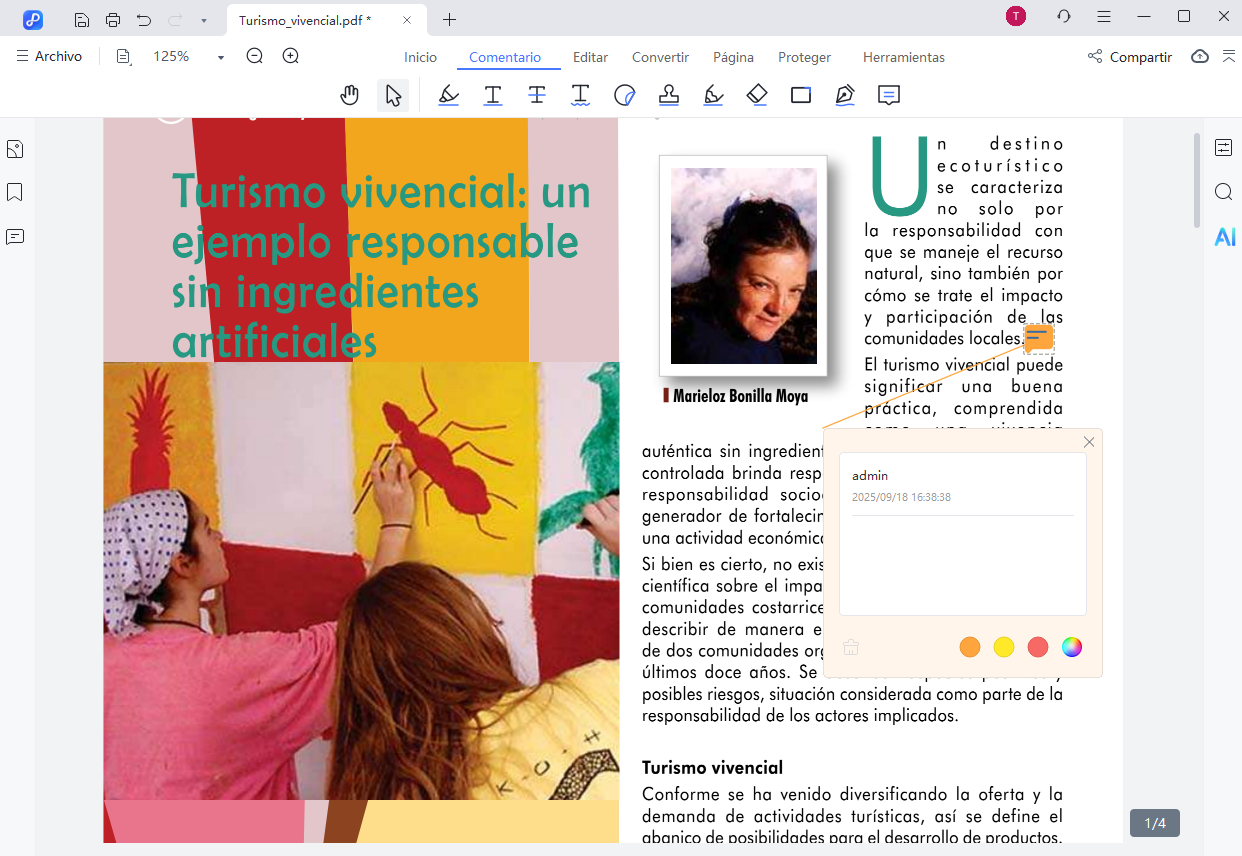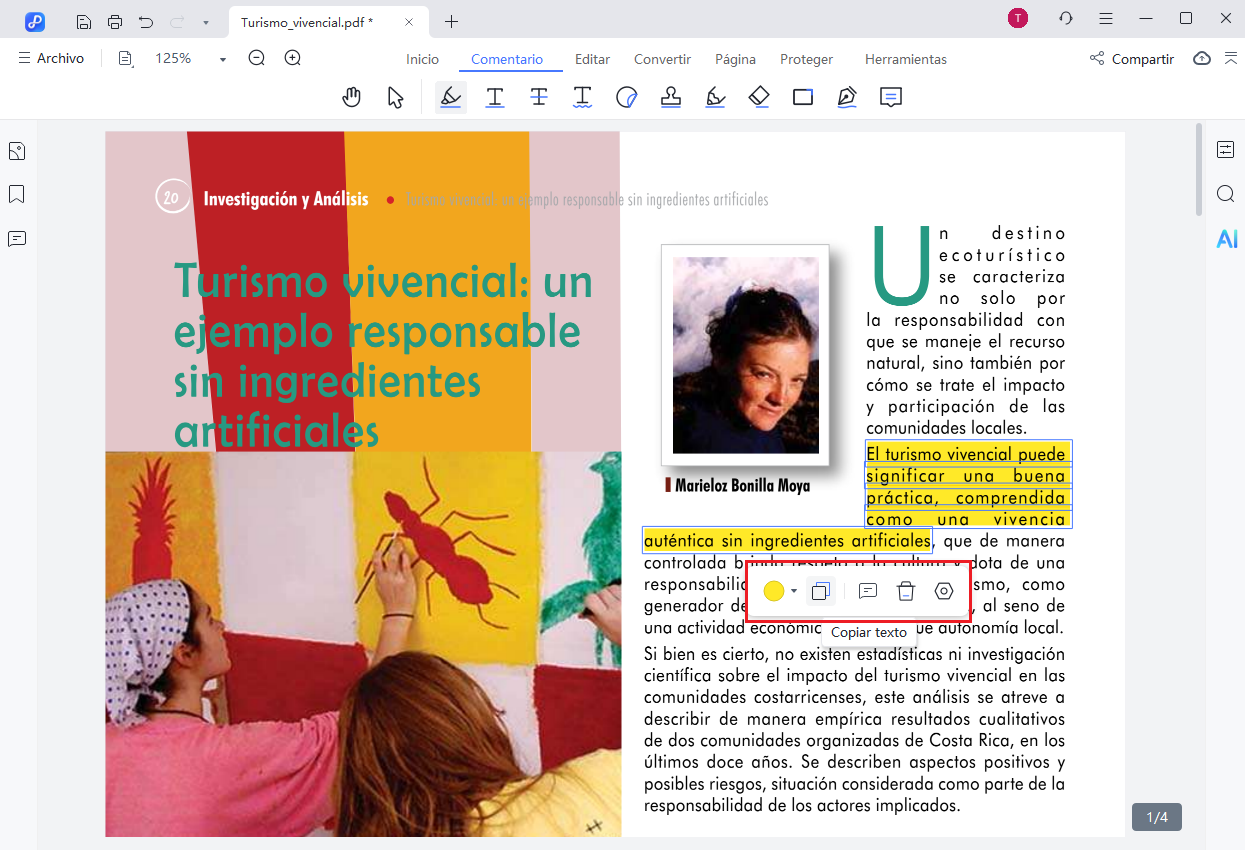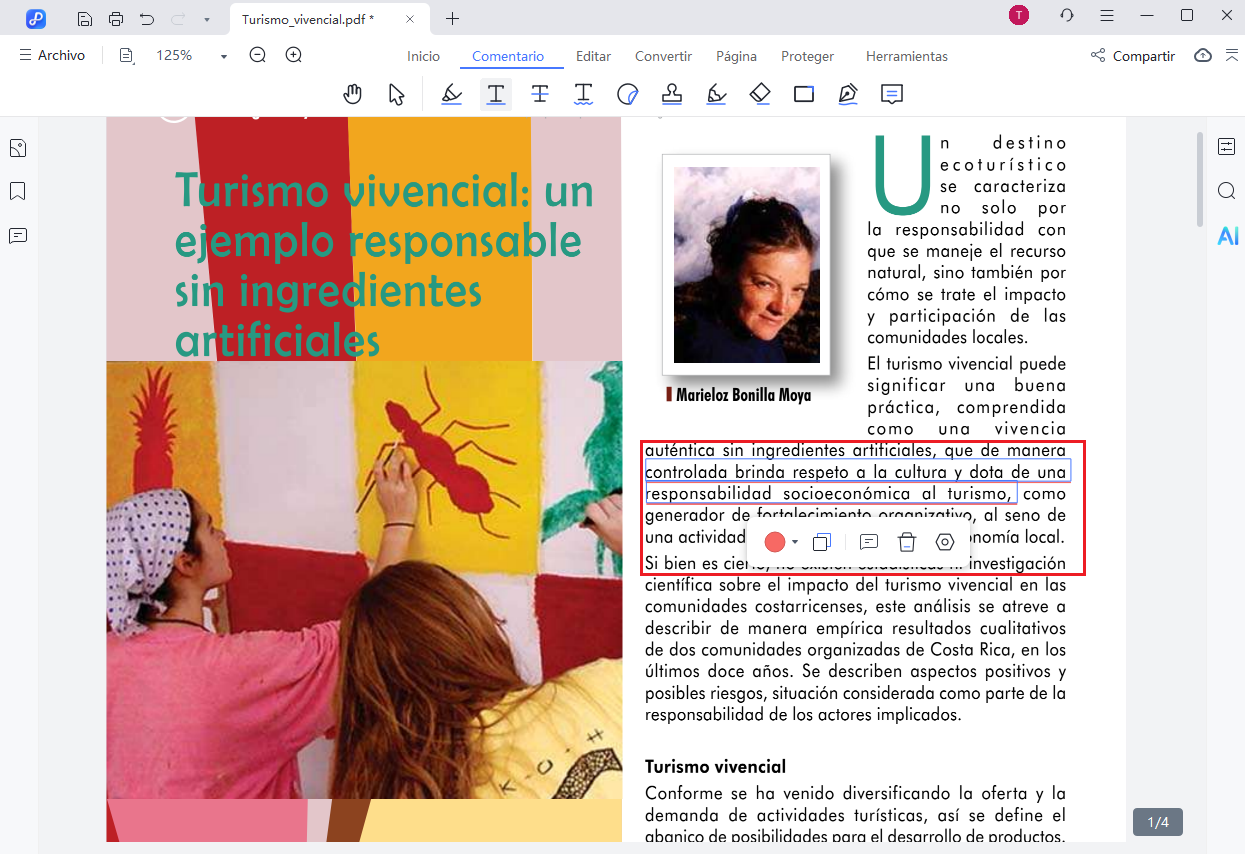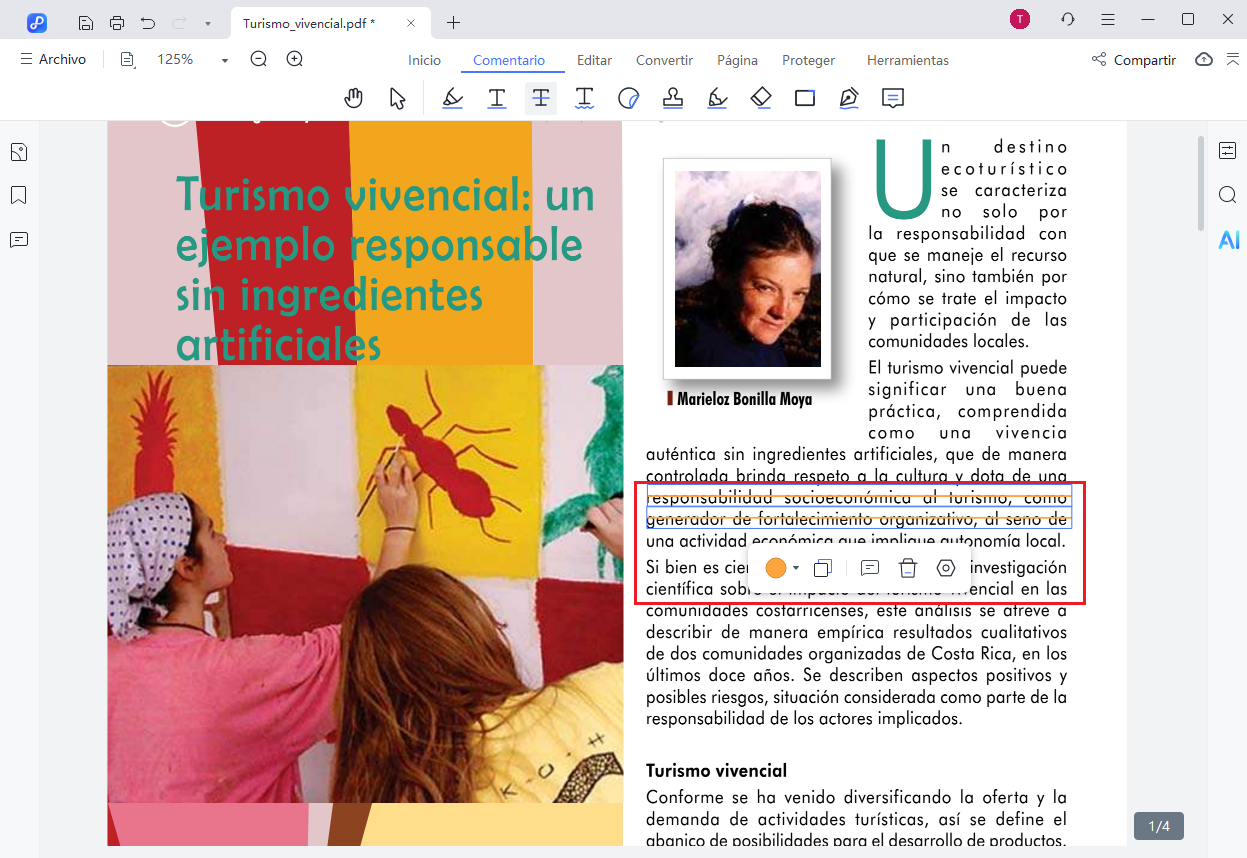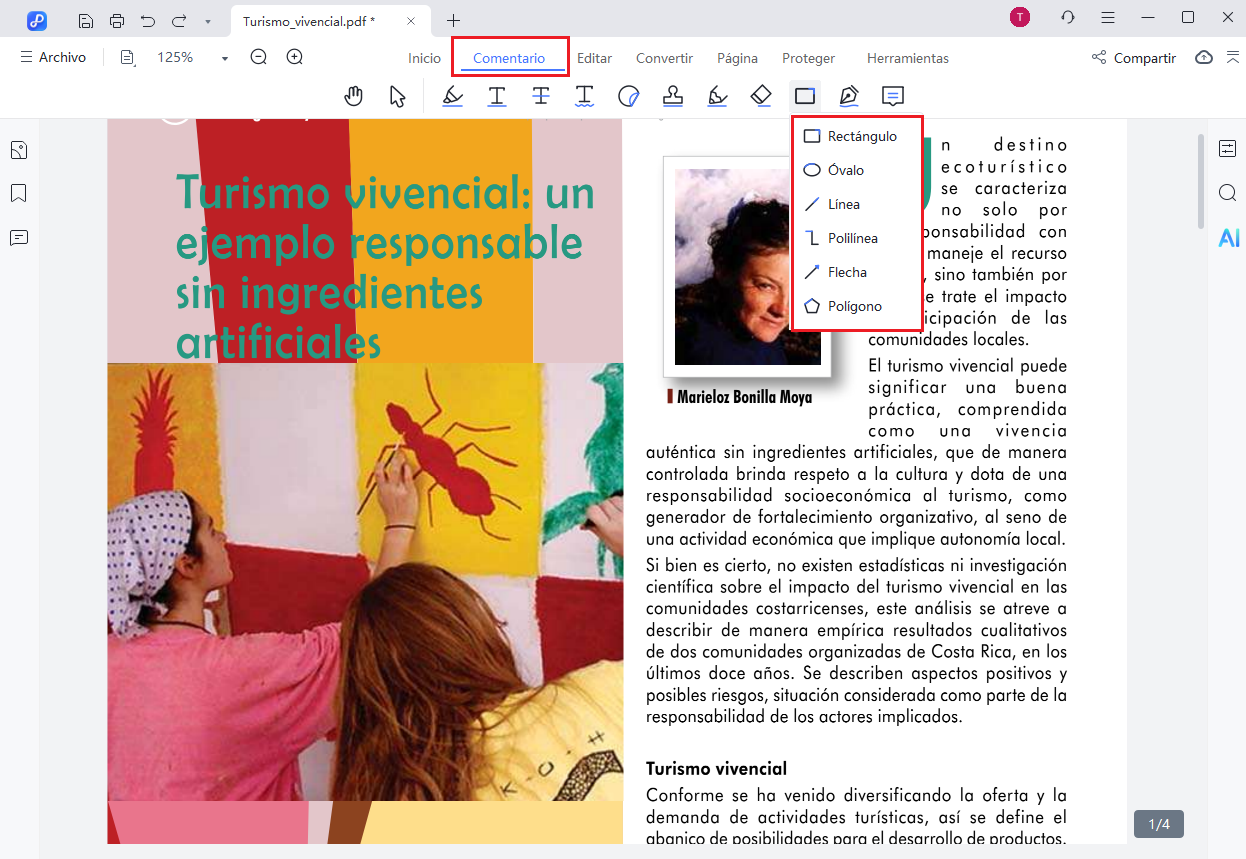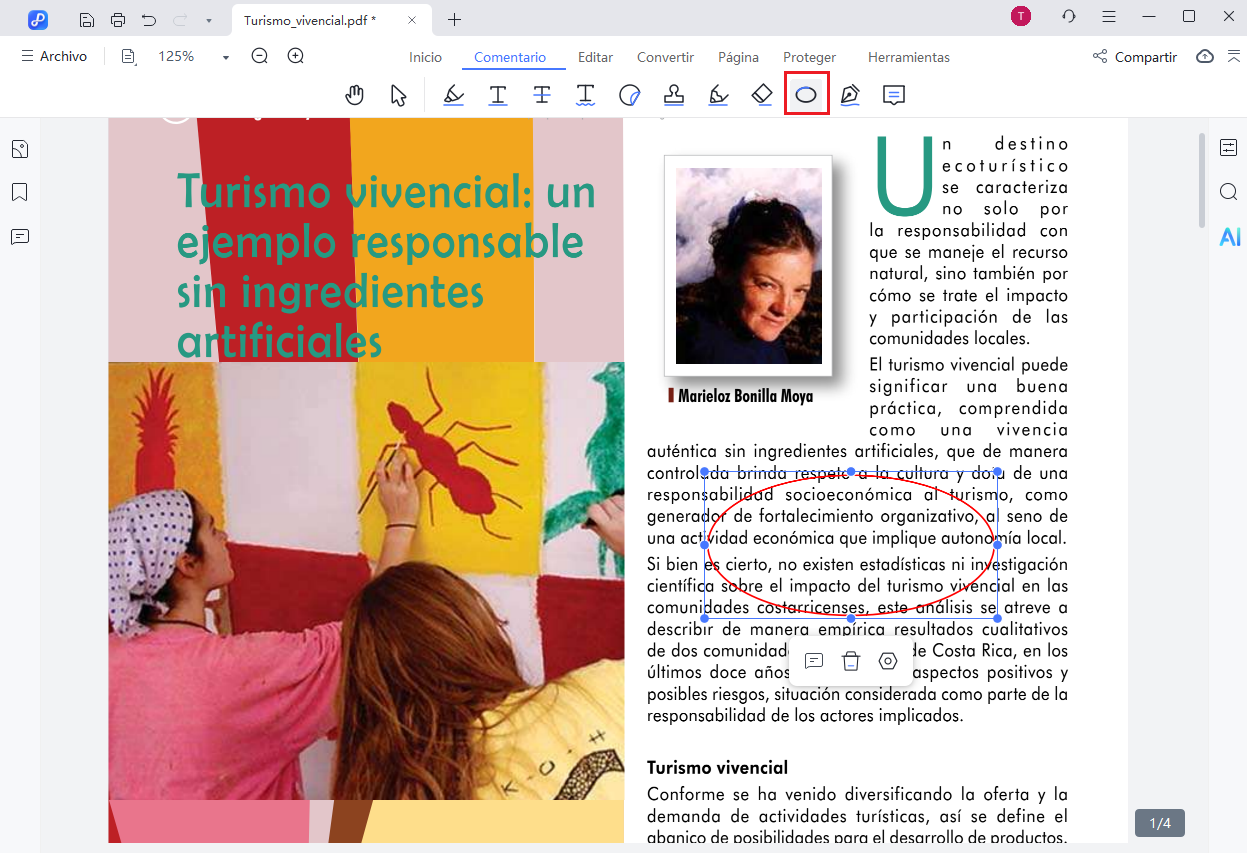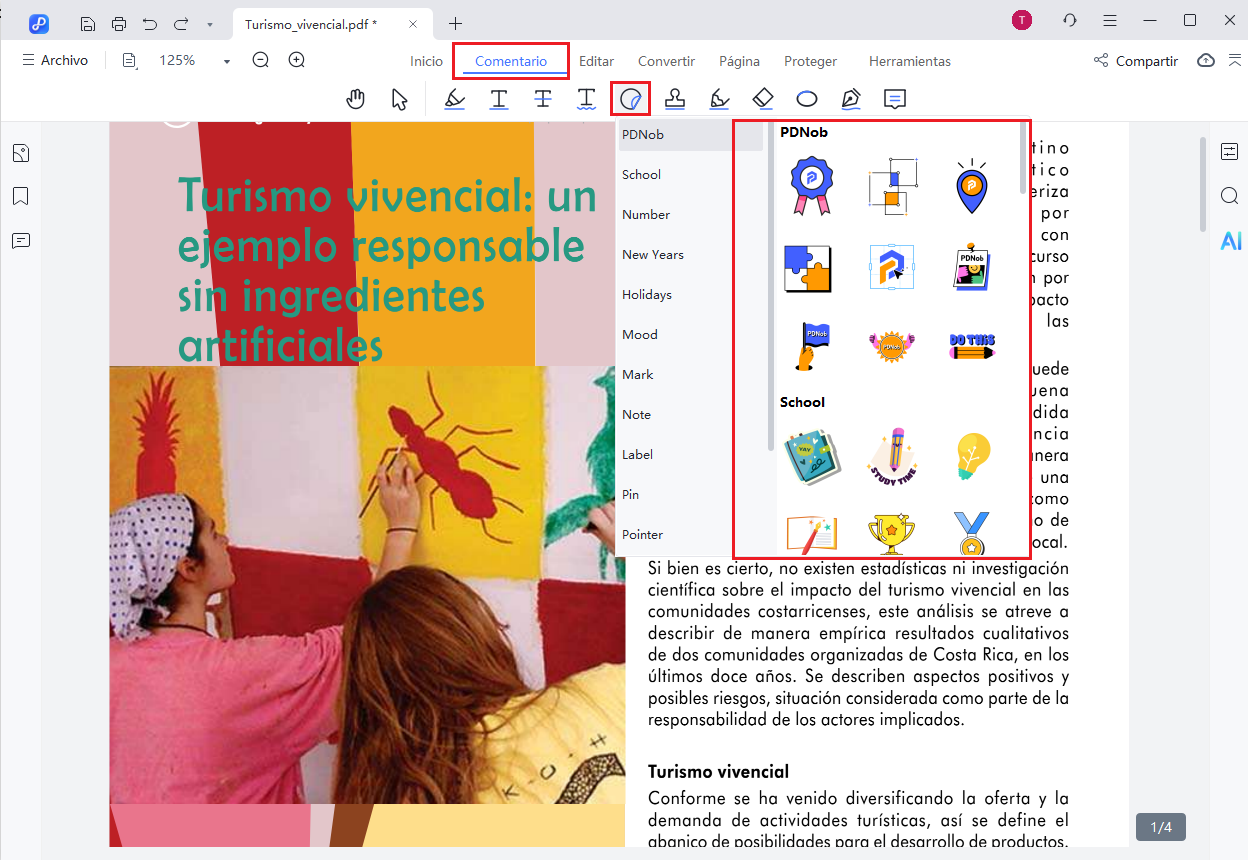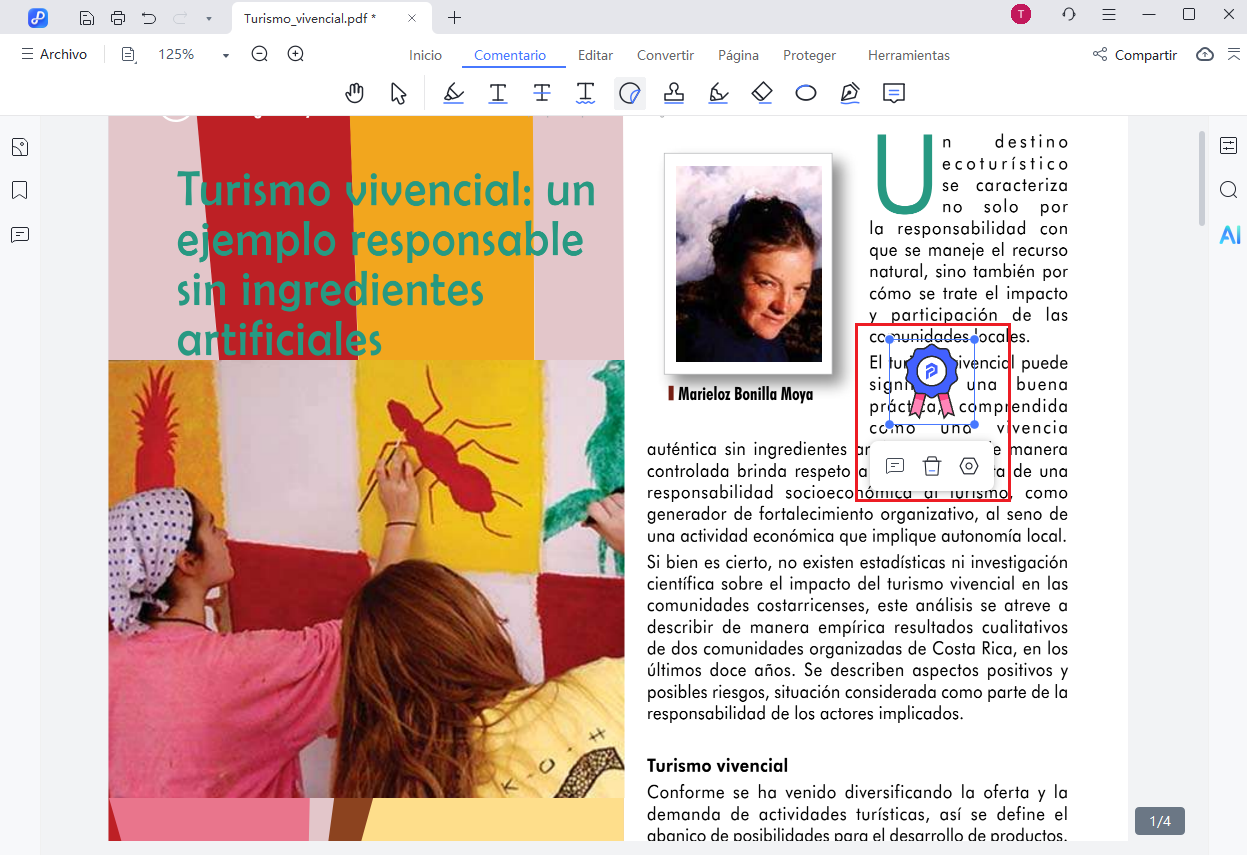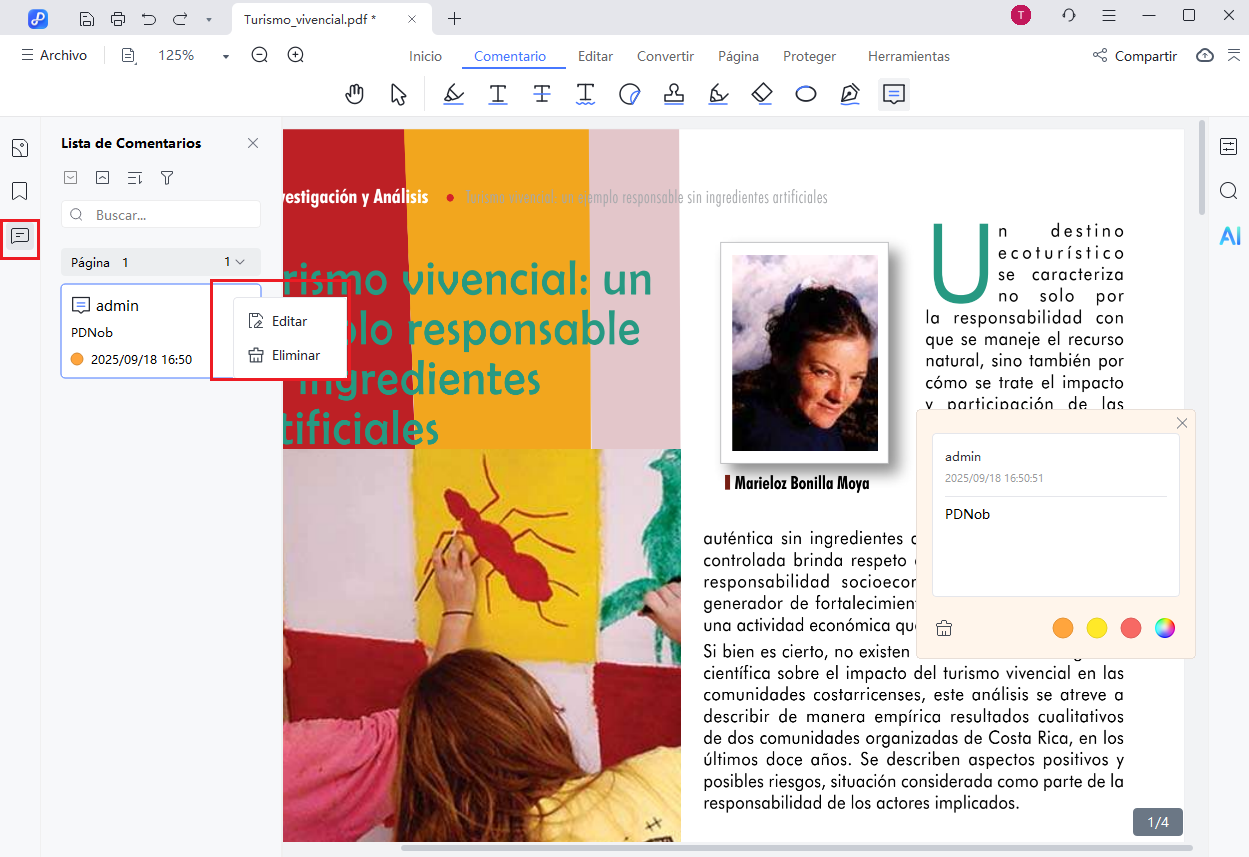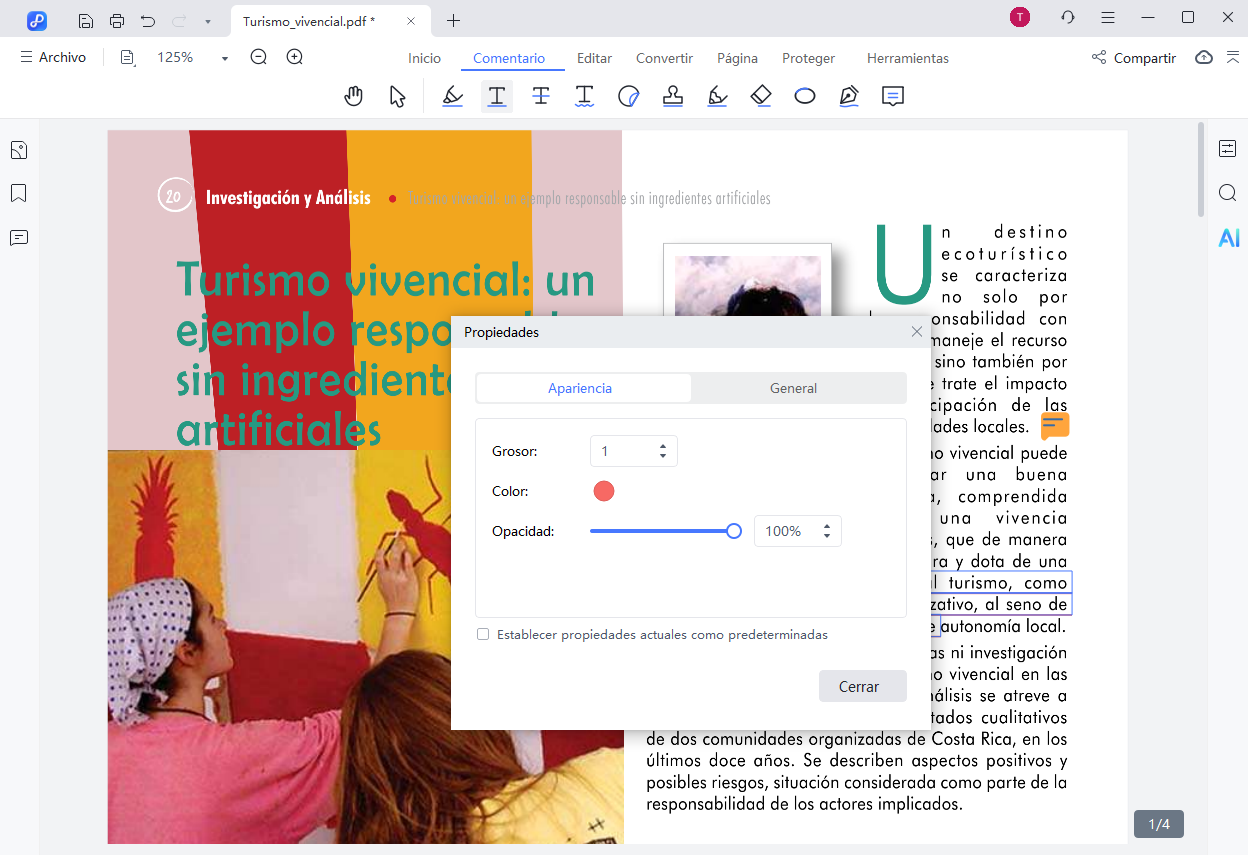Cómo anotar PDF
Tenorshare PDNob ofrece una amplia gama de herramientas de anotación que te ayudan a comunicar tus ideas con claridad en cualquier documento. Ya sea que estés revisando un informe, dando retroalimentación o resaltando puntos esenciales en un contrato, PDNob te proporciona múltiples maneras de agregar comentarios, marcar texto, insertar formas y más. Veamos paso a paso cada herramienta de anotación y cómo usarla.
1. Agregar Comentarios (Texto, Nota, Cuadro de Texto)
Si estás revisando un documento o necesitas proporcionar retroalimentación específica, la herramienta de comentario es un gran punto de partida. PDNob ofrece diferentes estilos de comentarios para satisfacer tus necesidades, ya sea texto en línea, notas al margen o comentarios en caja. Aquí está cómo agregar diferentes tipos de comentarios:
-
Cuadro de Texto (Máquina de Escribir)
Haz clic en la opción "Comentario" en la barra de herramientas superior. Luego, selecciona el ícono de "Texto". Haz clic en cualquier lugar del documento donde quieras que aparezca el comentario y comienza a escribir.

-
Nota Adhesiva
Haz clic en el ícono de la nota adhesiva. Haz clic en cualquier lugar de tu PDF para colocar la nota. Aparecerá un pop-up para que escribas tu mensaje. Las notas adhesivas son especialmente útiles para comentarios al margen sin obstruír el contenido principal.

Para mover o eliminar cualquiera de estos comentarios, haz clic en ellos. Puedes ver la opción de personalización y el ícono de eliminar. Haz clic en eliminar y será removido.
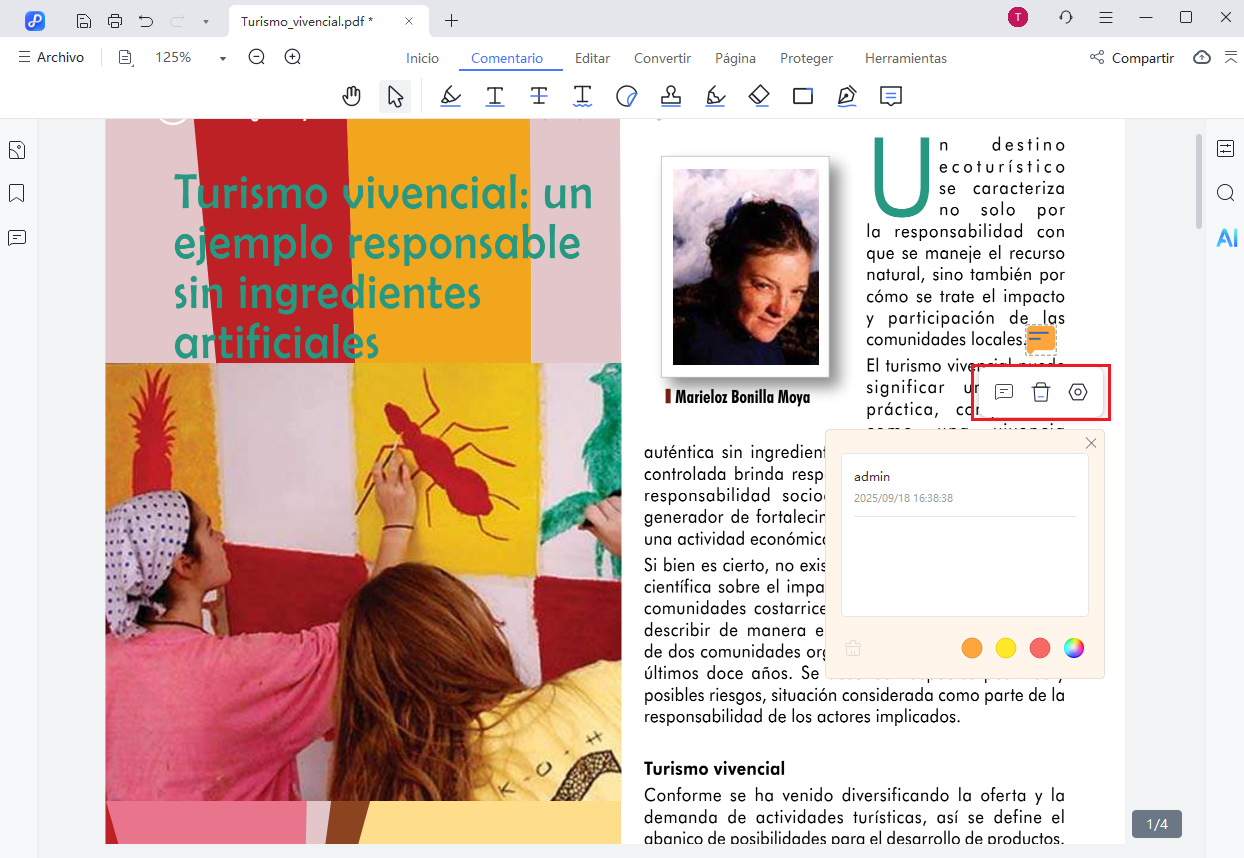
2. Marcados de Texto (Resaltar, Subrayar, Tachar)
Los marcados de texto te permiten enfatizar contenido específico en tu PDF, facilitando resaltar partes importantes o indicar ediciones.
Para usar las herramientas de marcado de texto en PDNob:
- Ve a la pestaña "Comentario".
- Selecciona la herramienta de marcado deseada del menú: Resaltar, Subrayar o Tachar.
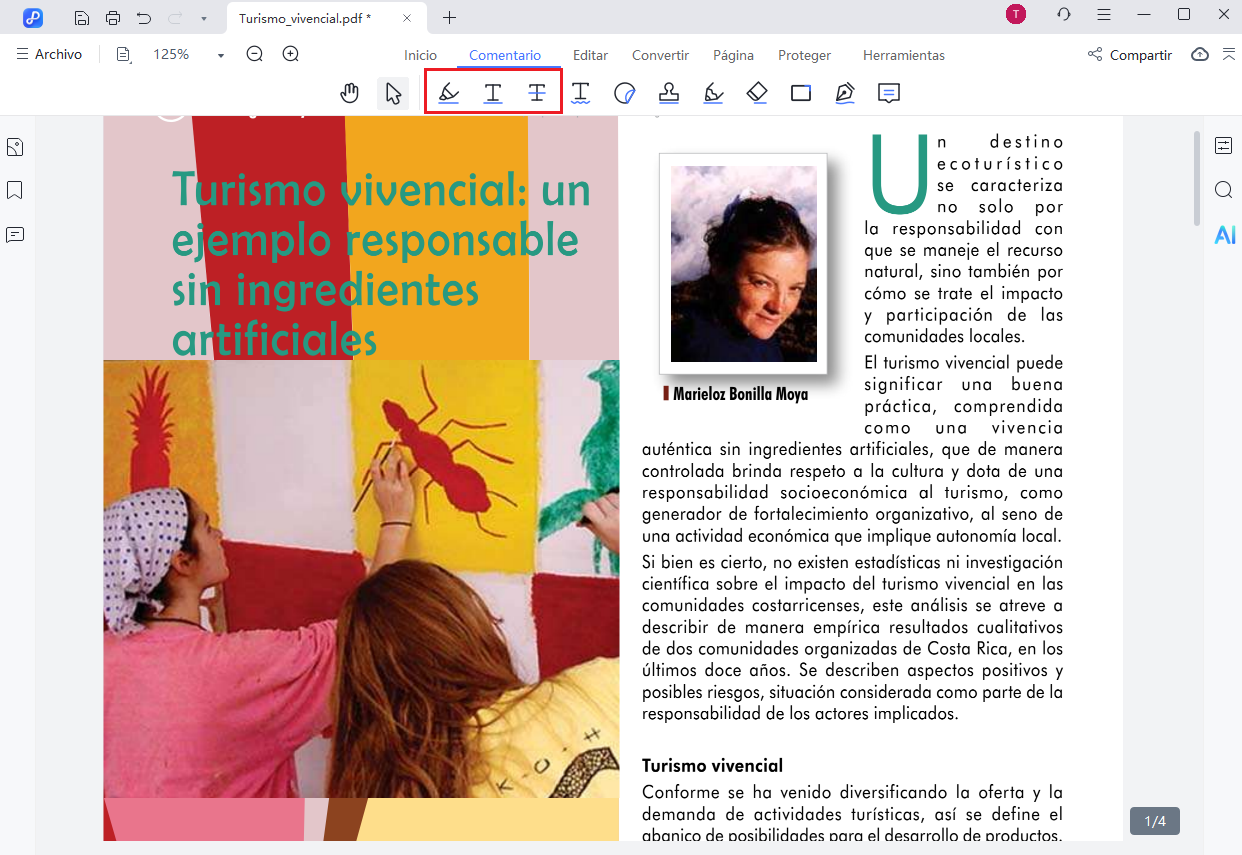
-
Resaltar Texto
Haz clic en el ícono del marcador, elige un color, luego arrastra sobre el texto que quieres enfatizar. Esto es genial para marcar términos clave o resúmenes.

-
Subrayar Texto
Selecciona el ícono de subrayado, elige tu color, luego haz clic y arrastra para subrayar las palabras o frases que has seleccionado.

-
Tachar Texto
Usa la herramienta de tachado para marcar texto para eliminar o editar. Selecciona la herramienta y resalta el texto que quieres tachado.

Si comestes un error, presiona Ctrl + Z para deshacer tu acción de inmediato.
3. Agregar Formas (Rectángulo, Oval, Línea, Flecha)
Para llamar la atención o organizar visualmente tus comentarios, PDNob proporciona herramientas básicas de formas como rectángulos, ovales, flechas y líneas rectas.
Pasos para agregar formas:
- Abre la sección "Comentario".
- Haz clic en el ícono "Formas" para ver los tipos de formas disponibles.

- Elige la forma deseada (por ejemplo, Rectángulo, Oval, Línea o Flecha).
- Haz clic y arrastra en el documento para insertar y dimensionar la forma.

Puedes ajustar el color de relleno, el grosor del borde y la opacidad haciendo clic en la forma y seleccionando "Propiedades".
Las formas son ideales para rodear secciones específicas, crear llamadas visuales o señalar áreas que requieren atención.
4. Agregar Pegatinas
¿Buscas agregar un toque visual y atractivo a tus comentarios? Las pegatinas son perfectos para reacciones rápidas o resaltar secciones importantes de una manera menos formal.
Para agregar pegatinas en PDNob:
- Mantente en la pestaña "Comentario".
- Haz clic en el ícono "Pegatina" en la barra de herramientas superior.

- Navega por las categorías de pegatinas disponibles.
- Haz clic para seleccionar la pegatina que deseas y luego haz clic nuevamente en el PDF donde quieres colocarlo.

Después de insertar la pegatina, puedes cambiar su tamaño o posición según sea necesario. Esta función es especialmente útil en entornos educativos o colaborativos.
5. Agregar Sellos
PDNob hace que sea fácil etiquetar tus documentos con sellos, ya sea que estás marcando un archivo como "Aprobado", "Borrador" o necesitas una etiqueta personalizada.
Aquí está cómo usar la herramienta de Sello:
- Haz clic en el ícono "Sello" en la barra de herramientas de Comentario.
- Elige entre sellos pre-diseñados como Estándar de Negocios, Firma Aquí, Dinámico, Sello Digital "Confidencial" o "Aprobado". Y muchos más sellos que puedes ver.

- Haz clic en cualquier Sello y luego inserta el sello seleccionado.
6. Ocultar o Eliminar Anotaciones
Si has llenado tu documento con demasiadas notas o simplemente quieres una vista más limpia, PDNob te permite ocultar o eliminar anotaciones fácilmente.
Para ocultar anotaciones:
- Ve a la pestaña "Vista" o busca un interruptor de visibilidad de "Anotaciones".
- Desactiva las anotaciones para ocultarlas temporalmente sin eliminarlas.

Para eliminar anotaciones:
- Haz clic derecho en el comentario o marcado que deseas eliminar.
- Selecciona "Eliminar" desde el menú contextual.
También puedes deshacer el último cambio presionando Ctrl + Z inmediatamente después de hacer el cambio.
7. Propiedades del Comentario
PDNob te permite personalizar cada anotación para adaptarse a tu estilo o hacer que tus comentarios destaquen.
Para acceder y editar las propiedades de la anotación:
- Haz clic derecho en la anotación (comentario, resaltado, forma, etc.).
- Elige "Propiedades" desde el menú.

Desde aquí, puedes:
- Cambiar el color de texto y fondo
- Ajustar el color del borde y el grosor de la línea
- Modificar la opacidad
Tus cambios se guardan para esa anotación, y los ajustes similares se recordarán para nuevos comentarios agregados en la misma sesión.